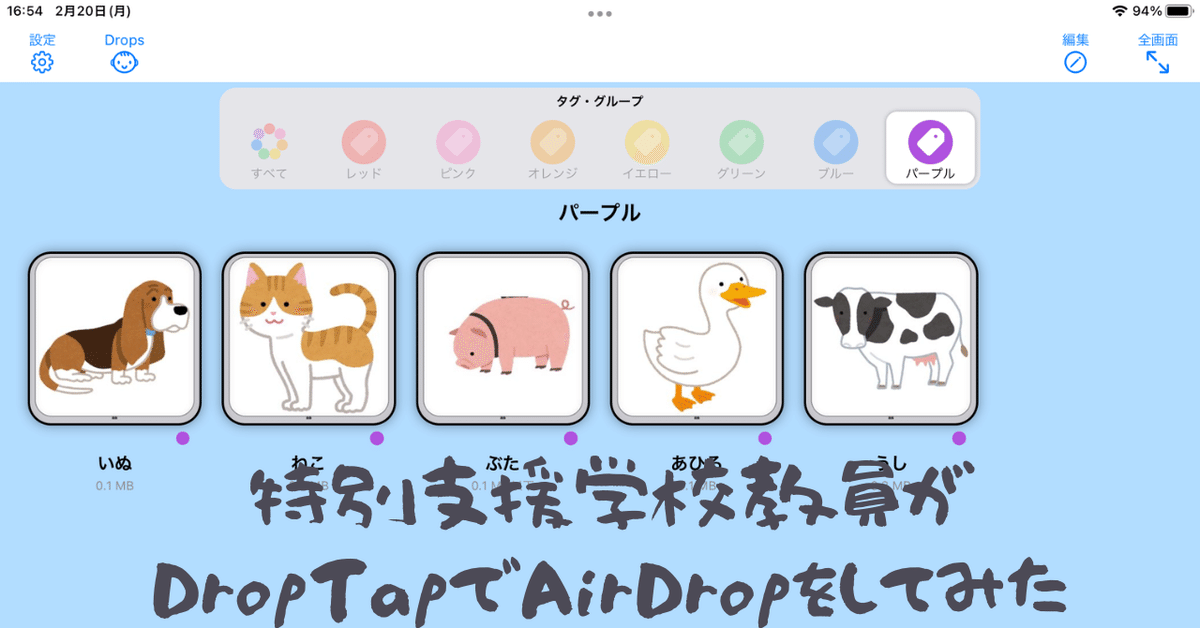
特別支援学校教員がiPadのコミュニケーションAPP. DropTapでAirDropしてみた
学校のGIGAスクール構想で導入されたiPadには、無償でDropTapをインストールすることができます。全国で導入されているGIGAスクールiPadの実に70万本にインストールされています。しかも、無償で…何とも、ありがたいお話…これは、しっかりと使わなければ!!
ということで、これまでも使ってはきましたが、記事にもしてみましょう。
まあ、70万本ダウンロードについては、本家の記事をご覧ください。
さて、ここからが本題です。今回やってみたいのは、
「動物の鳴き声をボードで一つのボタンに割り当てたい。」
です。
DropTapはドロップスの他の画像をボタンに割り当てたり、録音した音声や音声ファイルを再生することができる、という標準ドロップスの使用に限らない、汎用性のあるVOCAアプリとしての使用ができます。
今回はボードの作り方やボタンへの画像や音声ファイルの取り込み方ではなく、「5匹の動物の鳴き声」を「5台のiPadで共有する」ために、「DropTapでAirDropをしてみいよう」という解説です。
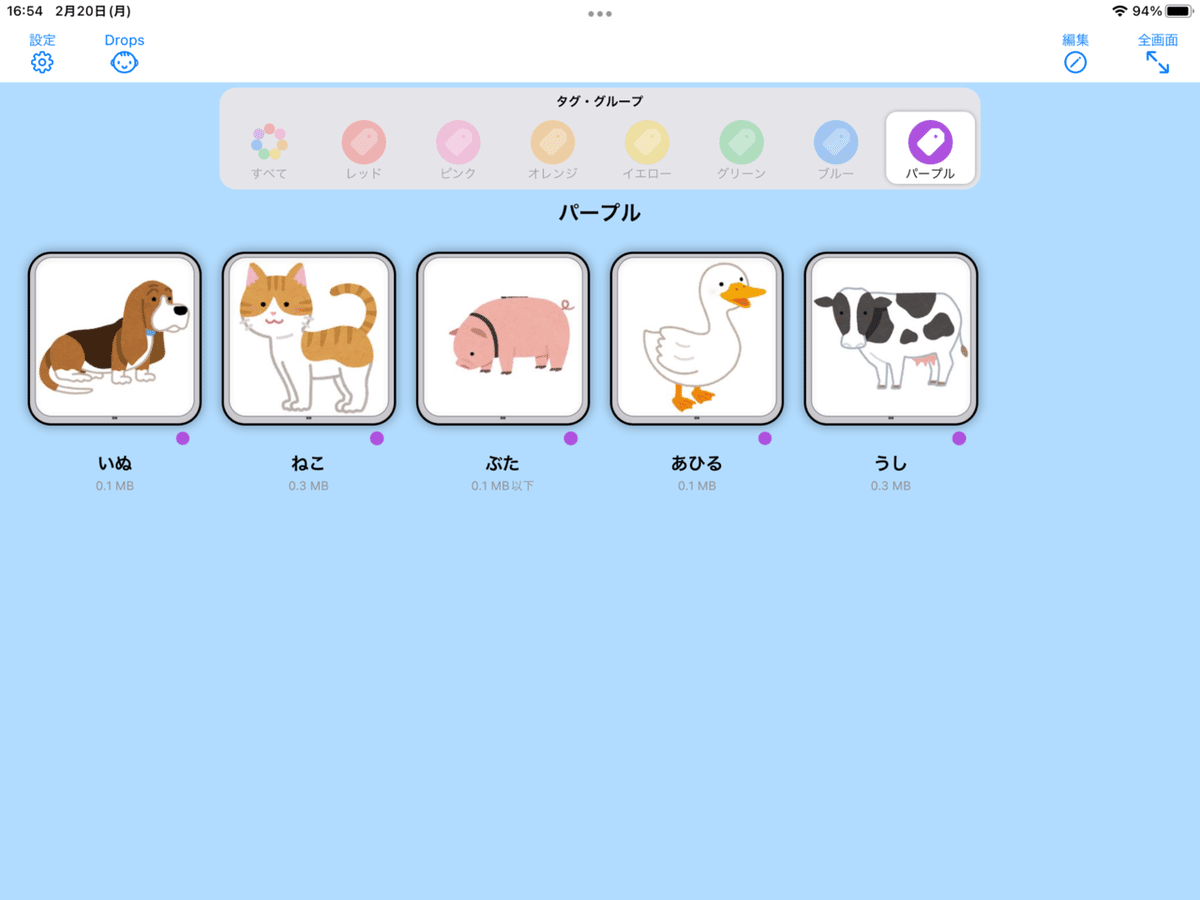
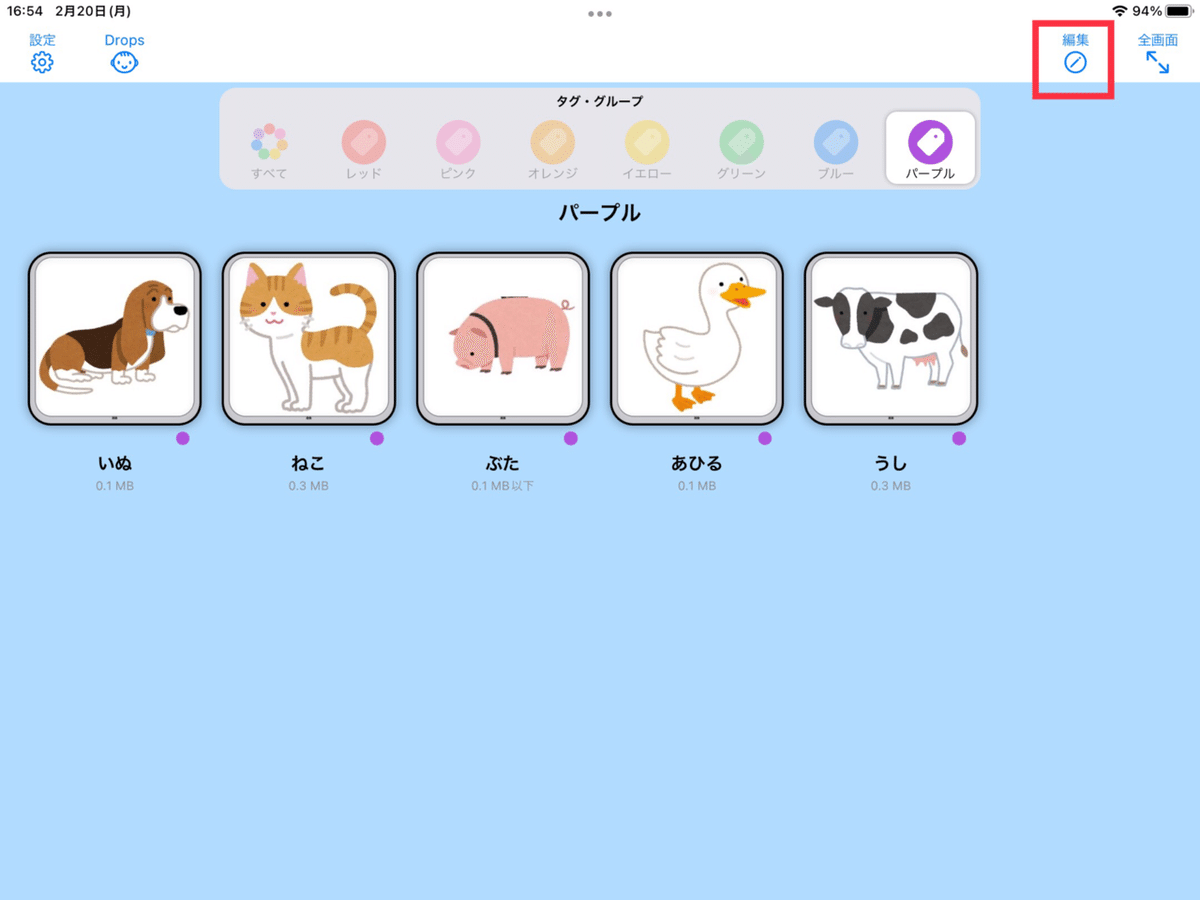
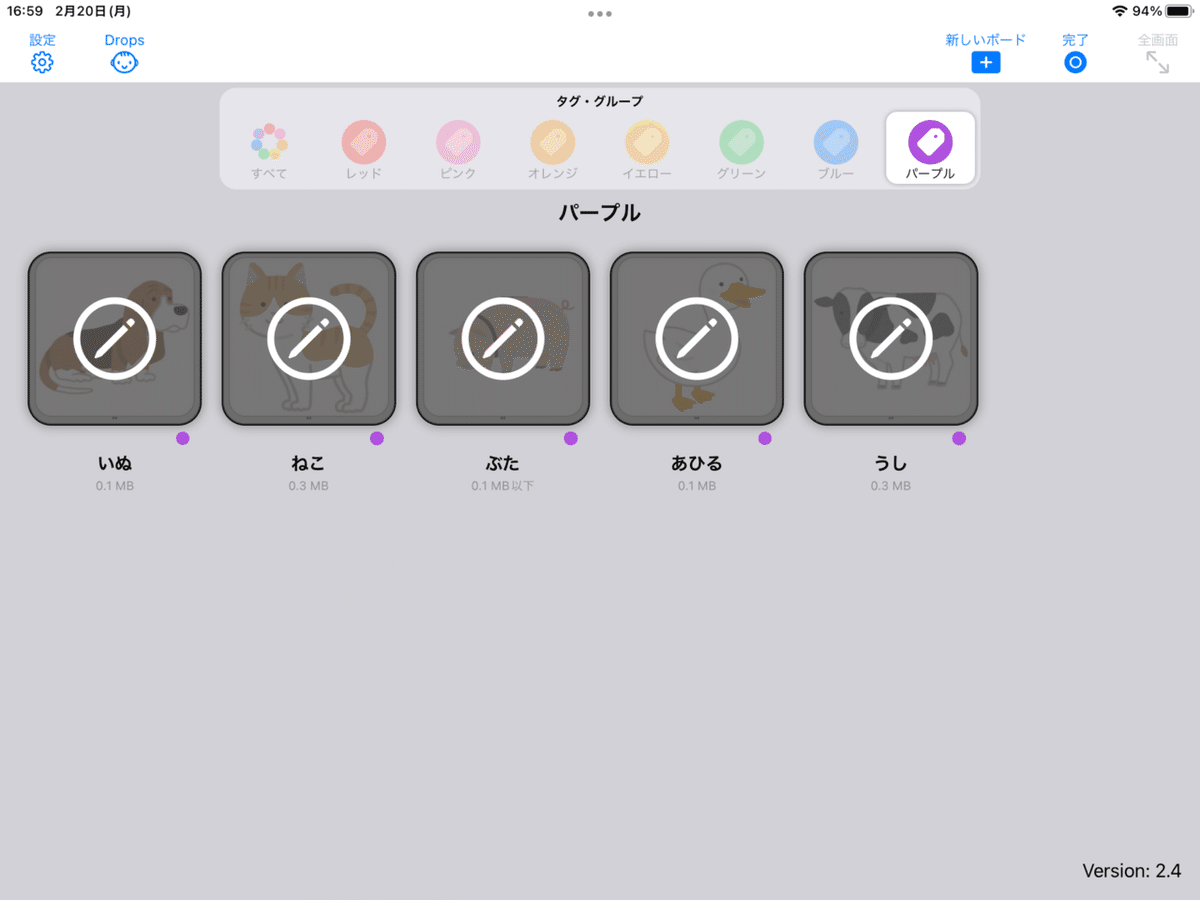
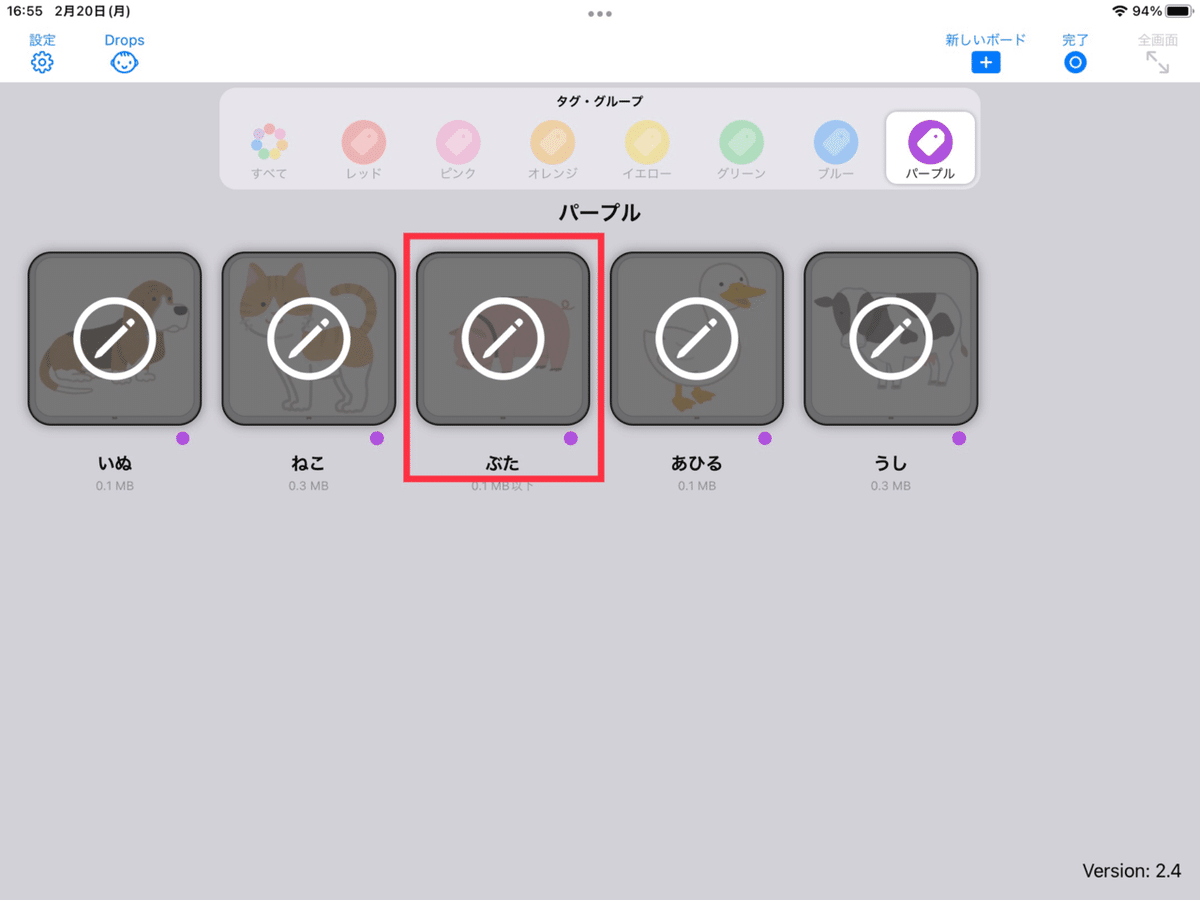
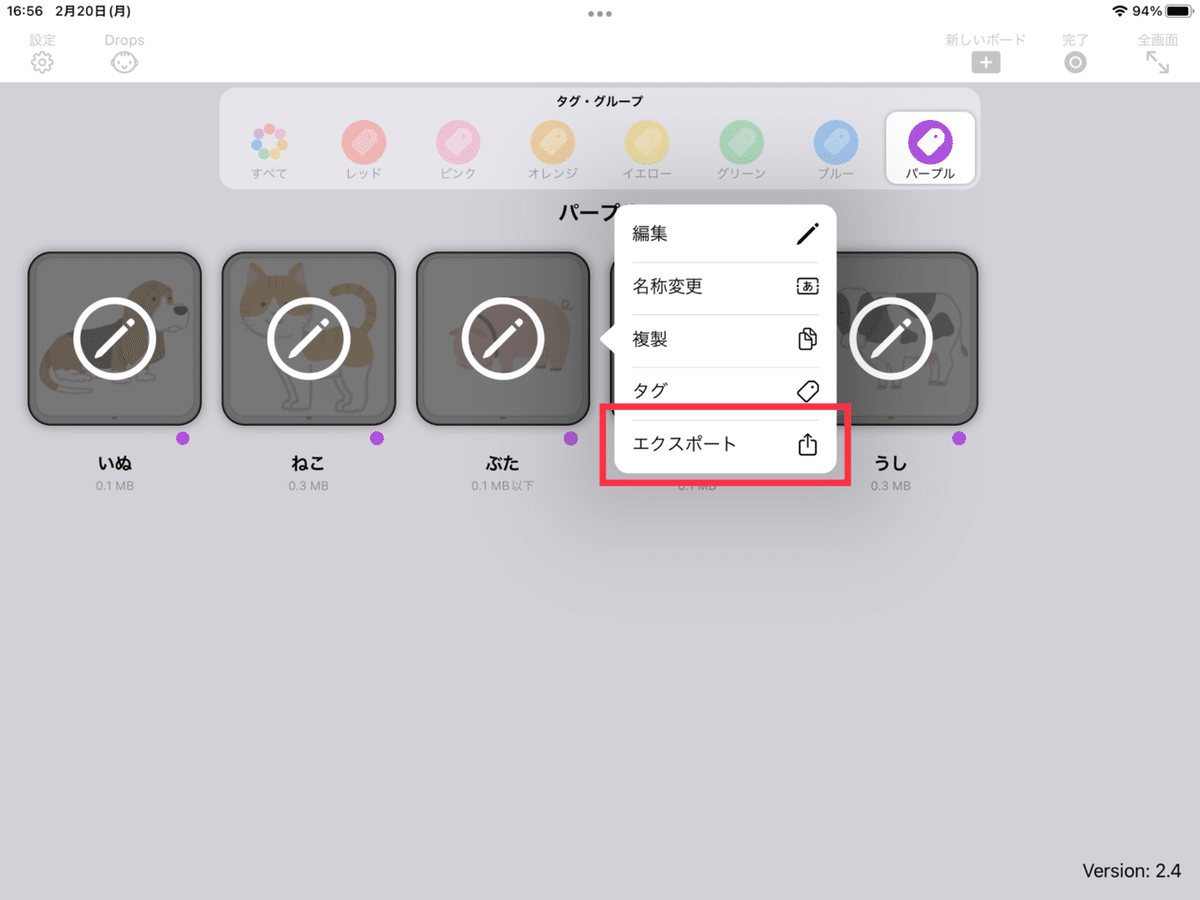
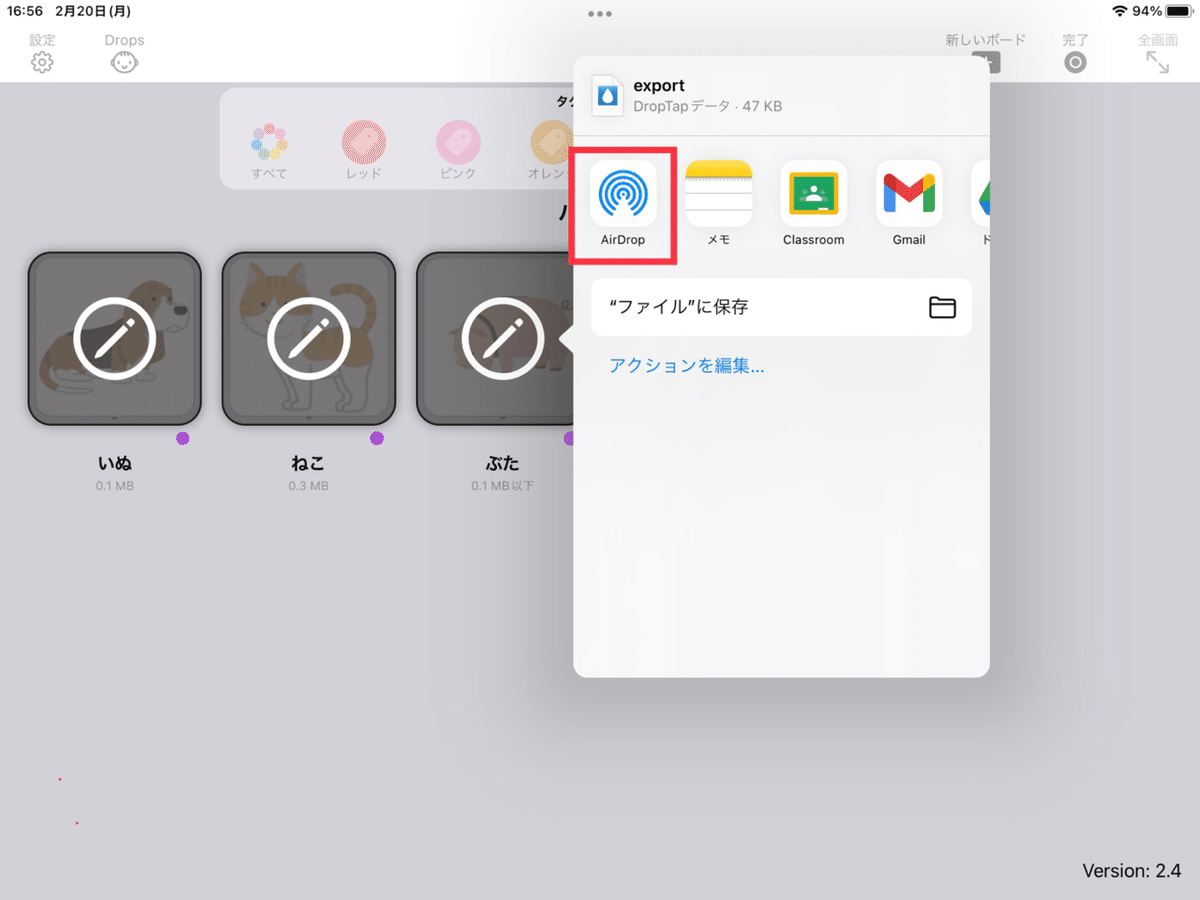
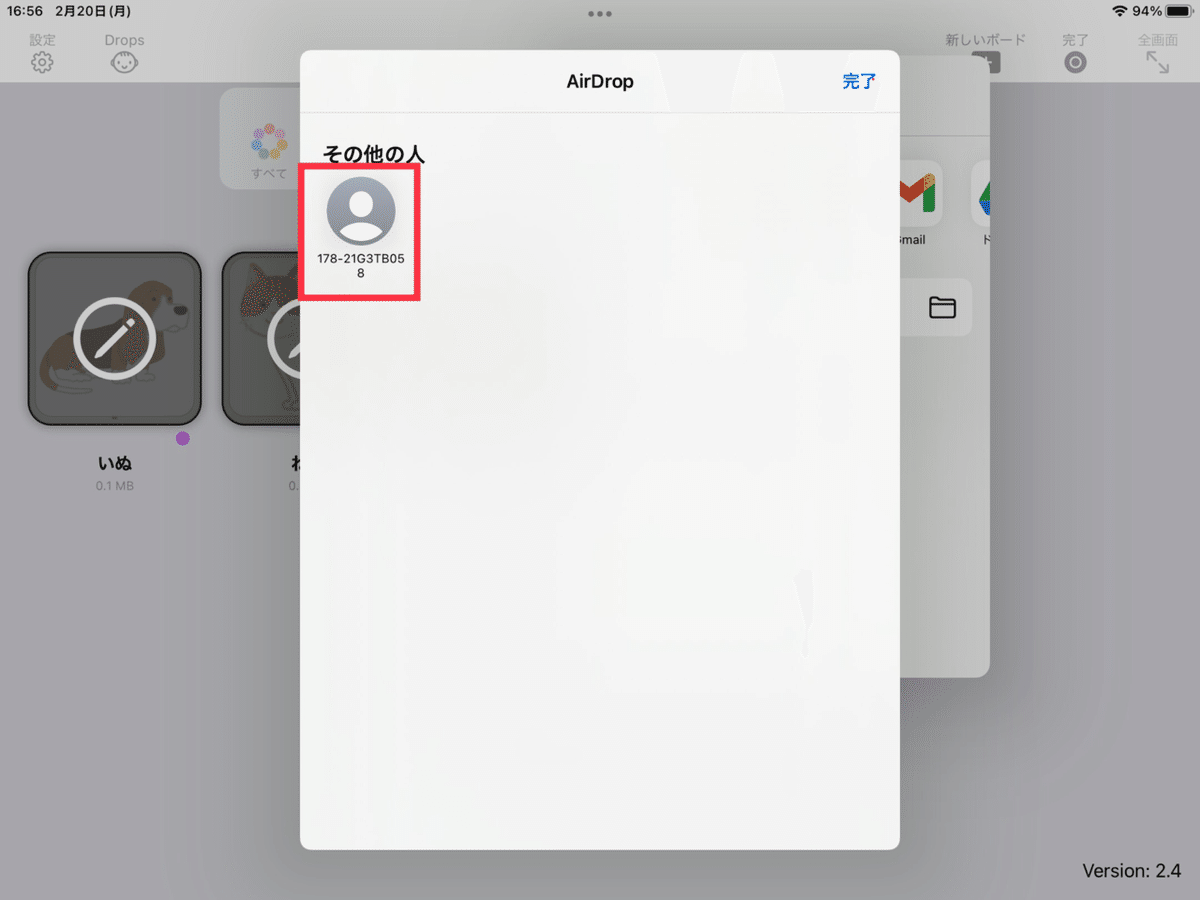
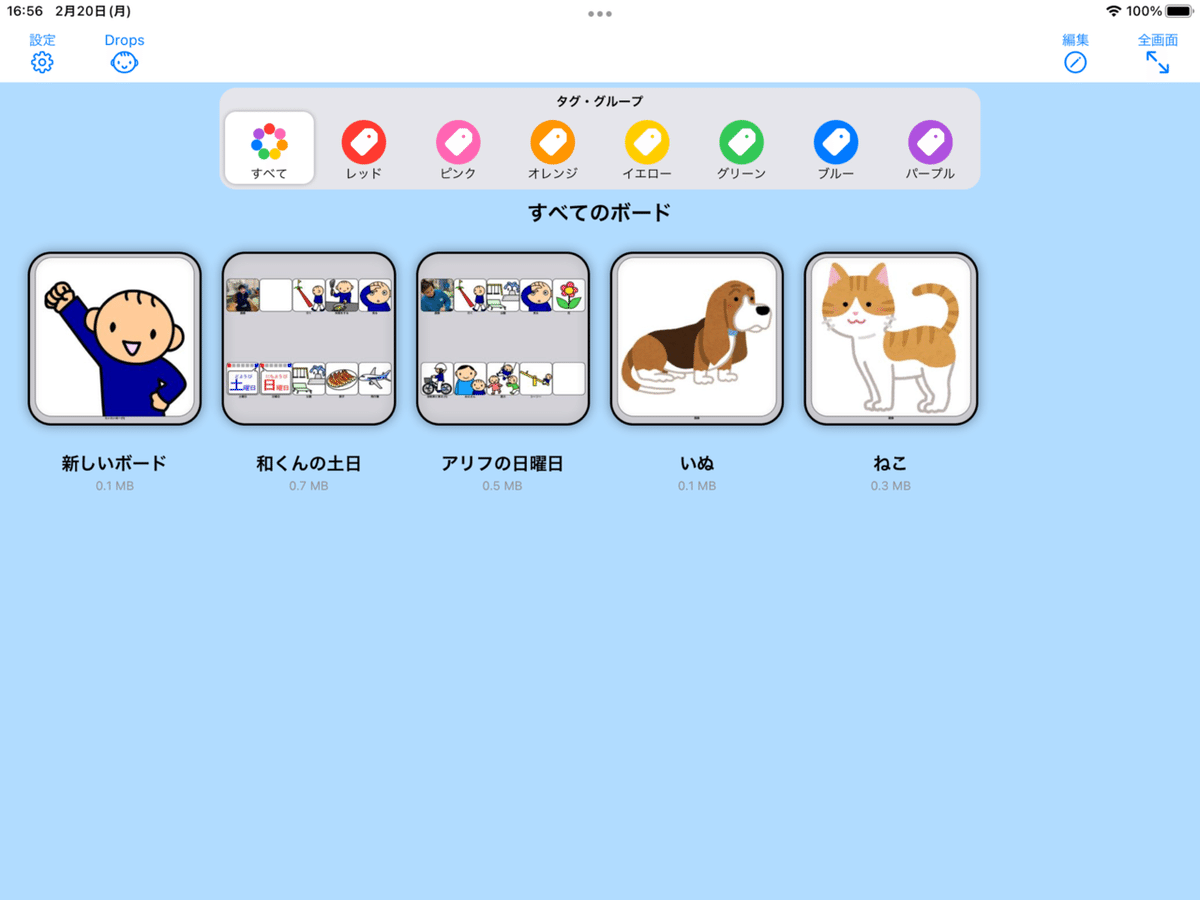
「いぬ」と「ねこ」はすでに送られてきています
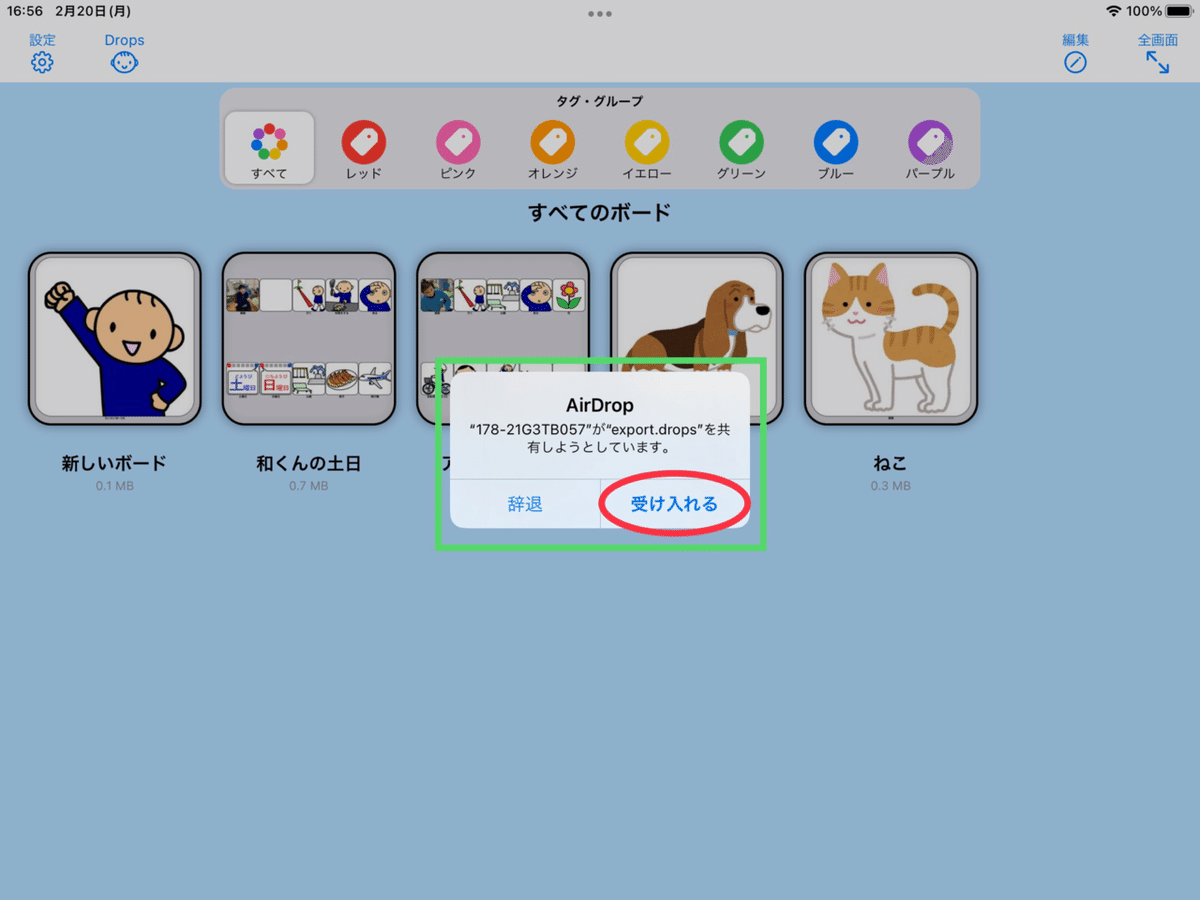
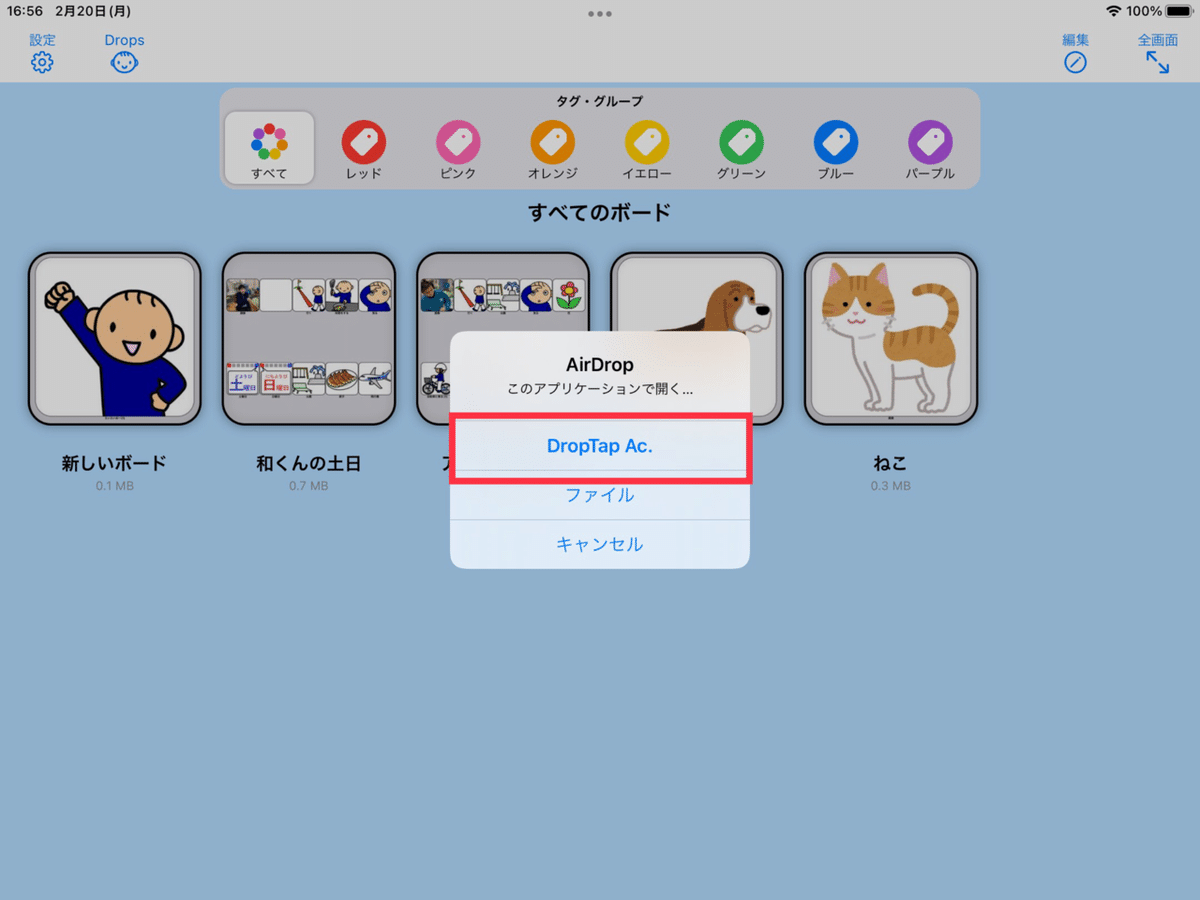
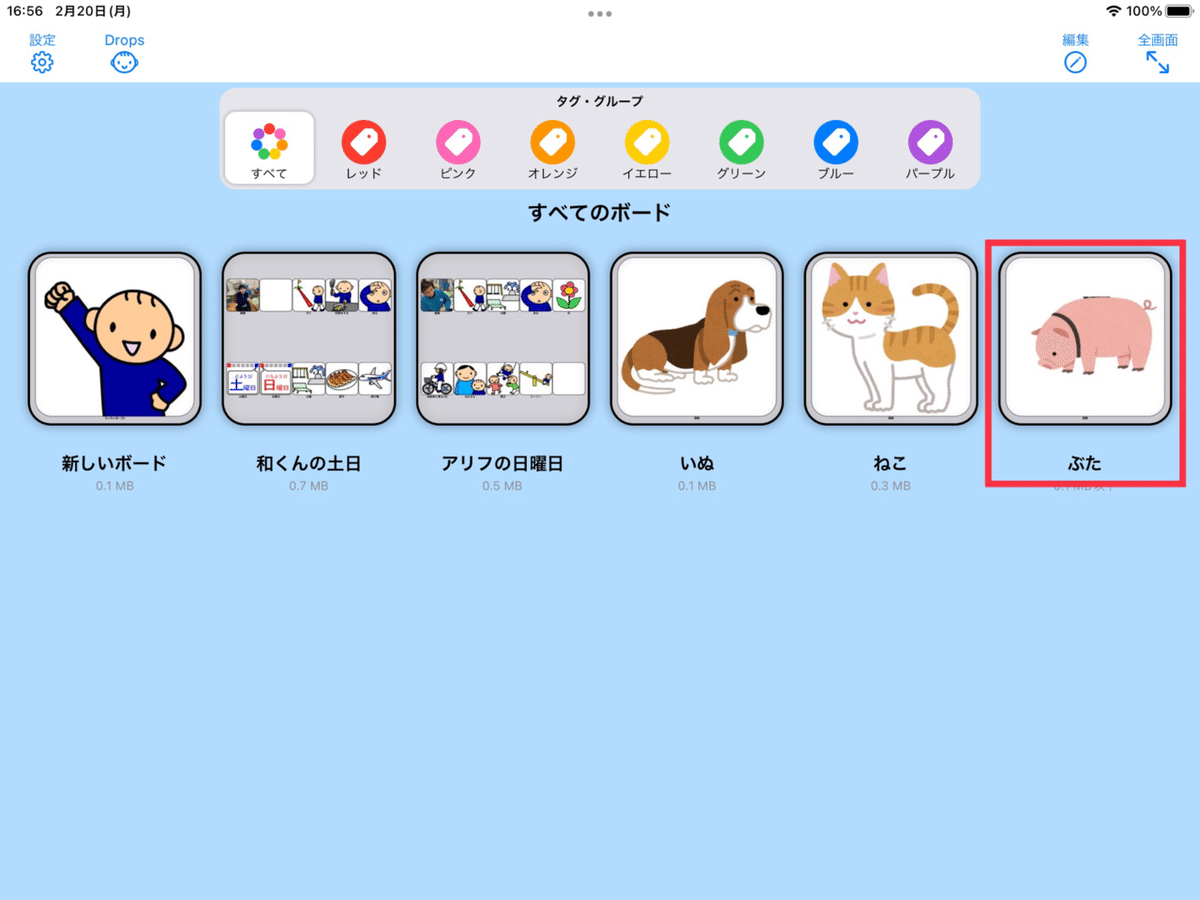
最初の7枚目までの画像が「送信元」のiPad画面、AirDropで送る側で、8枚目以降の画像が「受信先」のiPad画面、AirDropを受ける側になります。混乱しないように。
さて、まとめてみると
1 あらかじめ、必要なボードを一台のiPadで作っておく
2 編集ボタンをタップし、編集画面モードにする
3 送りたいボードを選び、「エクスポート」→「AirDrop」の順で選択する
4 AirDropでファイルを送りたいiPadを選択する
ここまでが送信側のiPadの操作
ここからは受信側のiPadの操作
5 「AirDrop」を受け入れる。
6 「DropTap Ac.」で開く
7 「ボード」が増えていれば成功!!
今回は1台のiPadに送信しましたが、複数台のiPadに一度に送れば、あっという間に5匹の動物の鳴き声を複数台のiPadのDropTapで再生することができます。
こうなってくると、スイッチコントロールのレシピも「AirDrop」したくなるよな…
素人考え的にはできそうなのに、ダメなのかな…
以上、「動物の鳴き声を複数台のiPadのDropTapで共有する方法」でした。
あれ?題名が違うぞ…
さて、これを使ってどんな実践をするのかと言うと…
